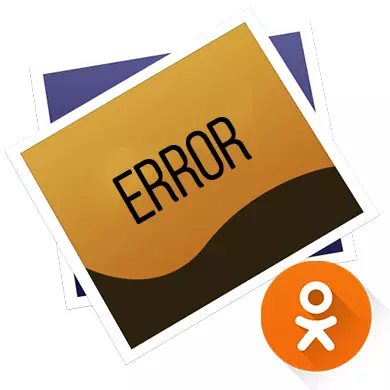
Sajnos, osztálytársak, egyes felhasználók gyakran megfigyelhetik hibák, amikor dolgozik különböző médiatartalmak, például fotókkal. Általános szabály, hogy a legtöbb panasz esik, hogy az oldal nem nyílik fotók, leegyszerűsíti őket nagyon sokáig, vagy gyenge minőségű.
Miért nem lehet letölteni fényképeket osztálytársak
A legtöbb probléma, ami miatt működik az oldal hibásan fotók és egyéb tartalmak, rendszerint megjelenik az oldalon a felhasználó és korrigálni lehet önállóan. Ha ez egy hiba a munkát a helyszínen, akkor sem kell meggyújtására róla előzetesen (abban az esetben, a tervezett műszaki építmények), vagy a barátaid is nehézséget nézi fotók néhány órán belül.Meg lehet próbálni, hogy visszatérjen a teljes munkáját osztálytársai azáltal egy ilyen műveletet:
- Reload nyitott oldalt OK egy speciális ikon található, egy adott helyen a címsorba, vagy az F5 billentyűt. Elég gyakran, ez a tanács segíti;
- Fuss osztálytársai egy tartalék böngésző és ott nézd meg a képeket az Ön számára. Ugyanakkor ne felejtsük el, hogy zárja be a böngészőt használni.
Probléma 1: Lassú internet
Alacsony hálózati sebesség a leggyakoribb oka, hogy megakadályozza, hogy a rendes letöltési fotó a helyszínen osztálytársaival. Sajnos, ez valahogy nehéz megjavítani magát, így a legtöbb esetben továbbra is várni, ha a sebesség normalizálódott.
Bővebben: Hogyan lehet eltávolítani a cache Opera, Yandex.Browser, Google Chrome, Mozilla Firefox.
Probléma 3: Maradék fájlok Rendszer
Maradék fájlok hatással lehet a helyességét az összes programot a PC, beleértve az internetes böngészők, amelyek megakadályozzák a helyes megjelenítését oldalak tartalmát. Ha a rendszer nem takarítják sokáig, hibák is ritkán történik.
CCleaner egy kiváló szoftver tisztítására alkalmas számítógép és erősít a különböző hibákat a rendszerleíró adatbázisban. Ez egy meglehetősen egyszerű és érthető felület kiváló minőségű lokalizáció. A lépésenkénti utasítás így néz ki:
- A bal oldali részén az ablak, válassza ki a „tisztítás” tételt. Alapértelmezésben ez azonnal kinyílik, amikor elindítja a programot.
- Kezdetben el kell törölni minden összetevője, hogy található a „Windows” lapot, amely a legtetején. Kullancsok át a kívánt elemeket már kiállították, de akkor őket is ellentétes néhány pontot.
- Kattintson a „Elemzés” gomb található a jobb alsó része az ablakon.
- Az időtartam a keresési sajátosságaitól függ a számítógép és a több szemetet is. Amint a vizsgálat befejeződött, majd a szomszédos „tisztítás” gombra.
- Tisztítás, hasonlóan kereső, szintén úgy különböző időpontokban. Ezen felül, akkor lehet menni a „Alkalmazások” fülre (mellett található a „Windows”), és ugyanígy utasításokat is.
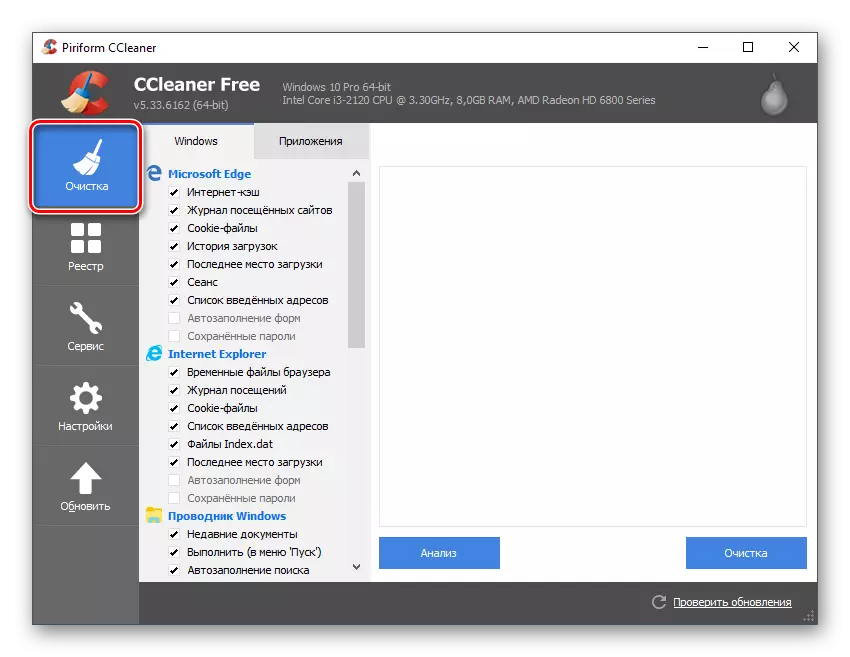
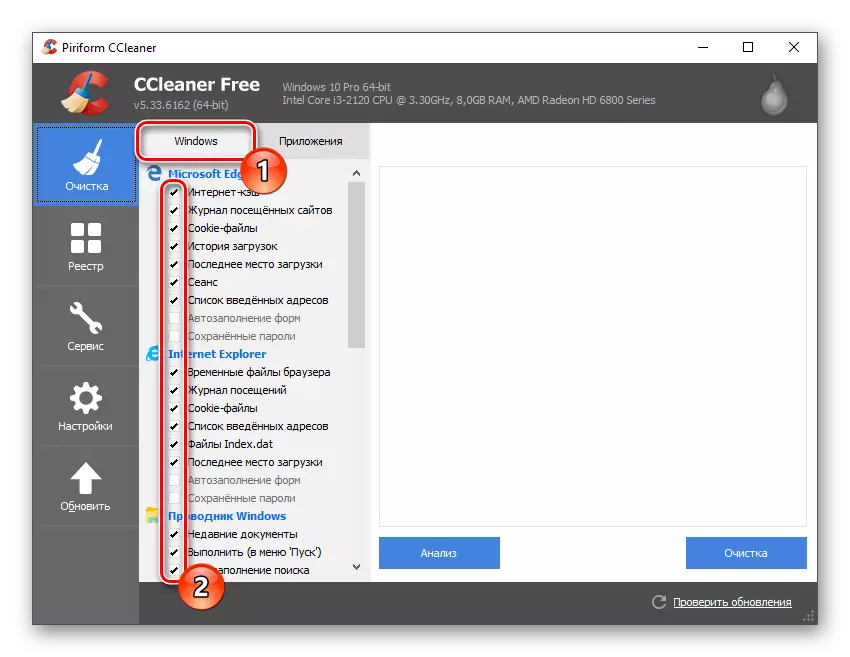
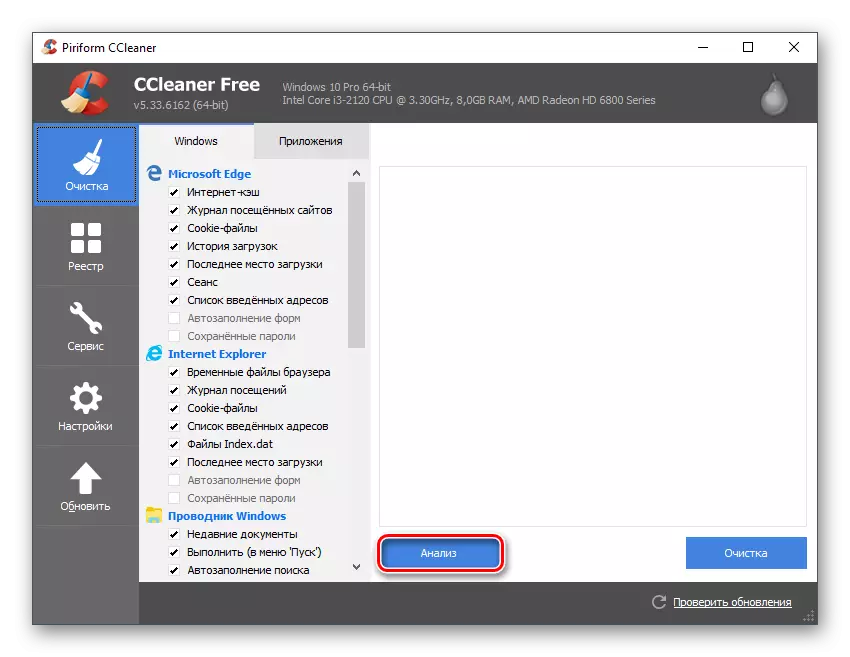
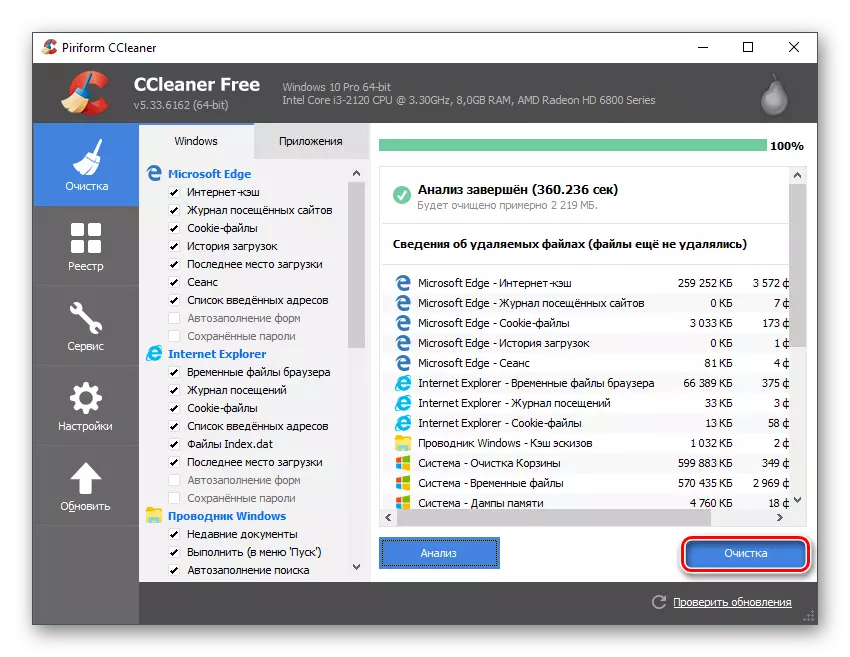
Bizonyos esetekben, a probléma a munka osztálytársai rejlik a registry hibákat ismét könnyen kiküszöbölhető a CCleaner.
- Amikor a program megnyílik, válassza a „Registry”.
- Az az ablak alján kattintson a „problémák keresése”.
- Ismét, ez tarthat néhány másodperctől néhány percig.
- Ennek eredményeként a keresés, több hibát fognak találni a rendszerleíró adatbázisban. Mielőtt azonban a korrekciót, ajánlott ellenőrizni, hogy a négyzetet szemközt velük. Ha nem, akkor tegye meg kézzel, különben a hiba nem szüntethető meg.
- Most használja a "Fix" gombot.
- Annak érdekében, ha a rendszer hibák során a hibák kijavítását a rendszerleíró adatbázisban, ez lehetséges volt, hogy a visszagörgetést, amikor a számítógép még mindig normálisan működött a program javasolja, hogy hozzon létre egy „visszaállítási pont”. Javasoljuk, hogy egyetértenek.
- Befejezése után a korrekció a registry hibák és a rendszer tisztítására ideiglenes fájlokat be, hogy osztálytársai és próbálja nyitott fotók újra.
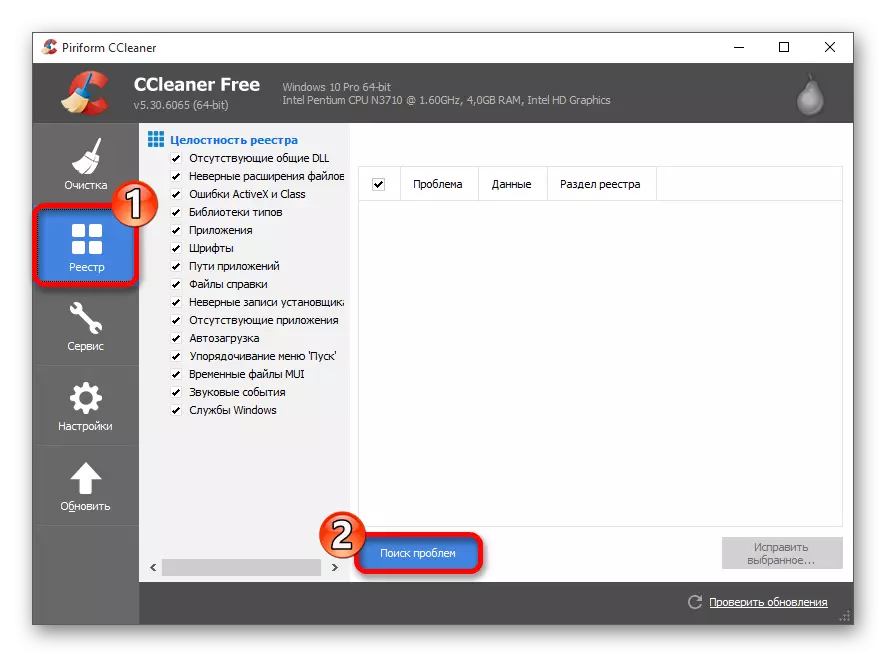
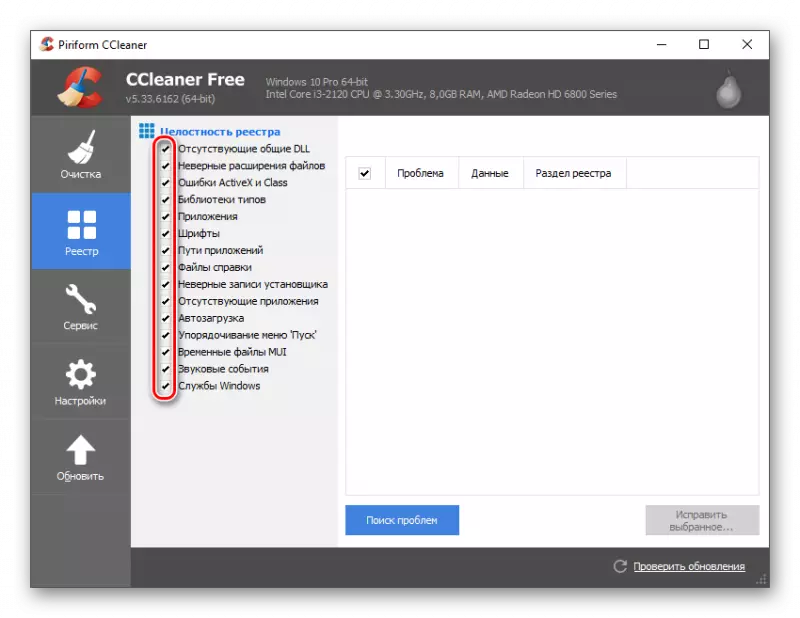
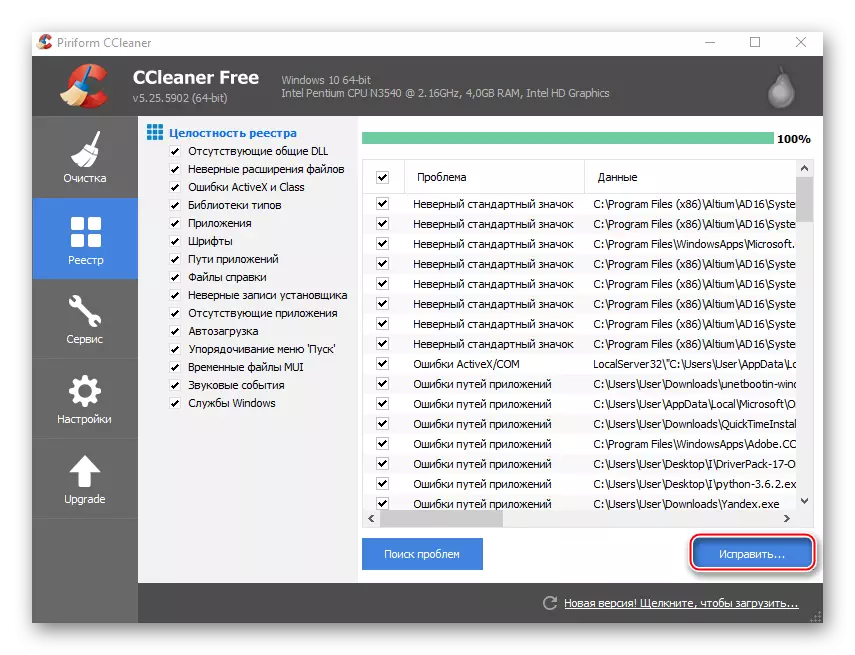
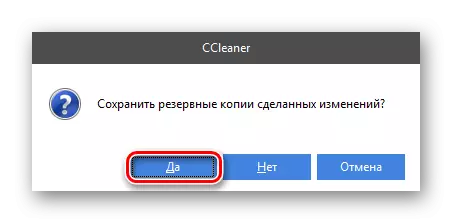
Probléma 4: rosszindulatú programok
Ha felvette a vírus, amely összeköti a különböző hirdetési oldalakra, vagy vezetett felügyeleti számítógéphez, azaz a kockázat megsértése egyes oldalakon. Az első változat lesz megfigyelni számos reklám bannerek, pop-up ablakok tartalmú kétes tartalmat, amely nem csak eltömíti a helyszínen vizuális szemetet, hanem összetöri a munkáját. A spyware program adatokat küld magáról a harmadik féltől származó forrásokat, amely emellett tart az internetes forgalmat.
A Windows Defender egy anti-vírus szoftver, amely be van ágyazva egyes számítógép Windows, így lehet keresni, illetve törölni kártevő programokat. Ez egy jó ingyenes megoldás, mivel úgy véli, a legtöbb leggyakoribb vírusok minden gond nélkül, de ha lehetősége van arra, hogy más antivírus (különösen a fizetett és jó hírnevét), akkor jobb, ha a bizalom számítógép-vizsgálat és megszünteti fenyegetések fizetett analóg.
Clearing számítógép akkor tekinthető a példa egy szabványos védő:
- Kezdetben meg kell találni és futtatni. Ez a legkényelmesebb, hogy nem a keresés a „tálcán” vagy „vezérlőpult”.
- Ha elkezdi a védőt, akkor a narancssárga színű, nem zöld színét látja, azt jelenti, hogy valamilyen gyanús / veszélyes programot és / vagy fájlt talált. A már felfedezett vírus megszabadulása, kattintson a "Computer Computer" gombra.
- Még akkor is, ha a háttérellenőrzés során észlelt vírus eltávolításakor teljes körűen be kell venned a számítógépet más fenyegetésekre. Szükséges, hogy ellenőrizze, befolyásolja a vírusokat a számítógépen működő osztálytársakon. A szükséges paraméterek az ablak jobb oldalán láthatóak. Figyeljen a "Ellenőrző beállítások" fejlécére, ahol meg kell jelölnie a "teljes" elemet, és kattintson a "Jelenleg" gombra.
- A csekk befejezése után az AntiVirus megmutatja az összes észlelt fenyegetést. Az egyes nevek mellett kattintson a "Törlés" vagy a "Kvarszinó hozzáadása" gombra.
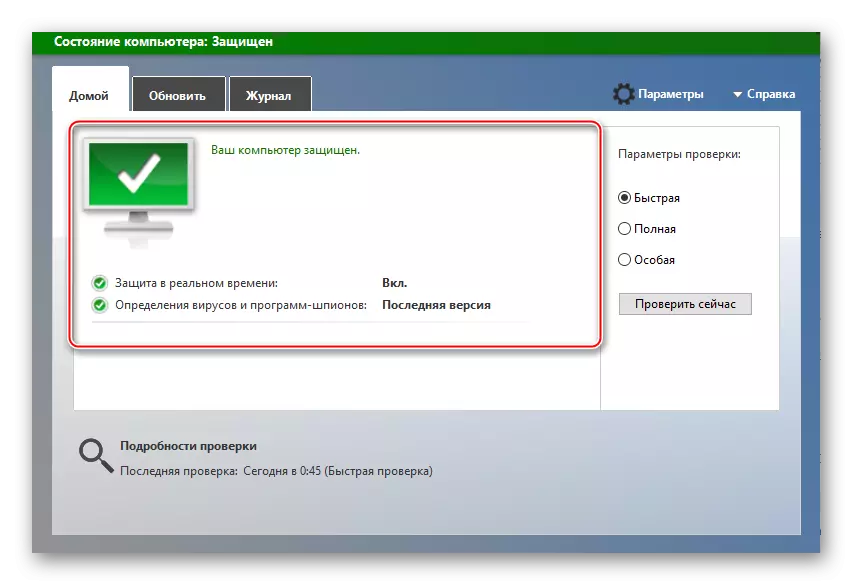
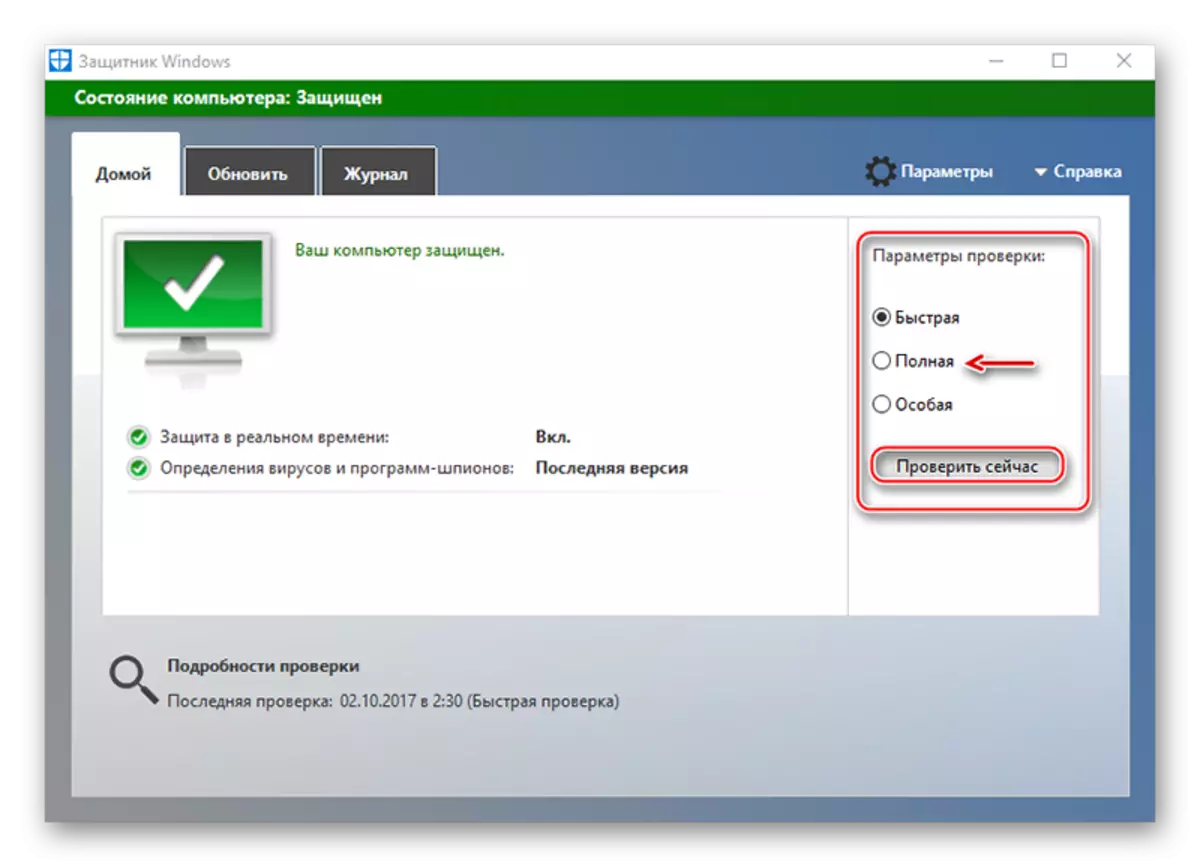
5. probléma: Anti-vírushiba
Bizonyos vírusirtó megoldásokban hibák fordulhatnak elő, amelyek ritkán vonják maga után az osztálytársak blokkolását vagy a belső tartalmat a helyszínen, mivel az antivírus megkezdi számolni ezt az erőforrást, és tartalma potenciálisan veszélyes. Azonban nincs semmi félelem, mert valószínűleg ez a probléma a bázisok frissítésének hibájának köszönhető. A javításhoz nem kell eltávolítania a vírusirtót, vagy az alapellenőrzést az előző állapotba kell tennie.
Általában elegendő, ha az erőforrás "kivételekben", és az AntiVirus megállítja a blokkolását. Az átvitel eltérő módon fordulhat elő, mivel mindez a számítógépére telepített szoftvertől függ, de általában ez a folyamat nem jelent nehézséget.
Bővebben: "Kivételek" beállítása az Avastban, Nod32, Avira
Meg lehet oldani a problémákat cikkében ismertetett függetlenül, anélkül vár segítséget az oldalon. Könnyű megoldani egy privát PC-felhasználót.
